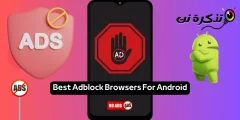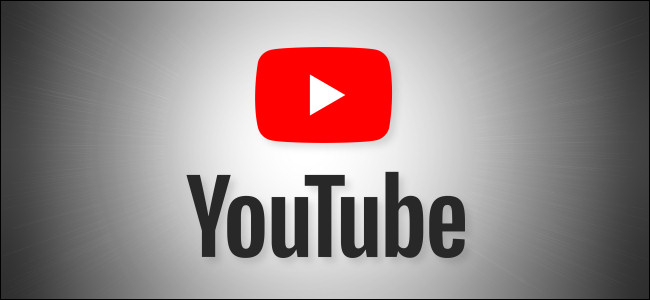جب ہم بالکل نیا iPhone یا iPad حاصل کرتے ہیں، تو ہمارے پاس کافی ذخیرہ کرنے کی جگہ ہوتی ہے جسے ہم استعمال کر سکتے ہیں۔ تاہم، ان آلات کو استعمال کرنے کے مہینوں اور سالوں میں، اسٹوریج کی جگہ کم ہونے لگتی ہے کیونکہ ہم مزید ایپس انسٹال کرتے ہیں، مزید میڈیا جیسے فوٹو، ویڈیوز اور میوزک شامل کرتے ہیں، اور آخر کار ہم اس مقام پر پہنچ جاتے ہیں جہاں ہمارے پاس اسٹوریج کی جگہ ختم ہونے لگتی ہے۔ ہمارے آئی فون یا آئی پیڈ۔
اگر آپ کو اپنی اسٹوریج کی جگہ ختم ہو رہی ہے اور آپ نہیں جانتے کہ کیا کرنا ہے تو ، مندرجہ ذیل نکات دیکھیں جو آپ کو اپنے فون یا ٹیبلٹ پر فضول فائلوں کو صاف کرنے کے مختلف طریقے دکھائیں گے تاکہ زیادہ اسٹوریج کی جگہ خالی ہو۔
اپنا استعمال چیک کریں۔
سب سے پہلے ، اپنے آئی فون یا آئی پیڈ پر اسٹوریج کی جگہ خالی کرنے کے بہترین طریقے کا تعین کرنے کے لیے ، آپ کو یہ چیک کرنے کی ضرورت ہے کہ کیا استعمال ہورہا ہے اور کون سی ایپس یا سروسز آپ کے آلے پر زیادہ جگہ لے رہی ہیں۔

- داخل ہوجاو ترتیبات یا ترتیبات.
- پر جائیں عام طور پر یا جنرل.
- پھر آئی فون اسٹوریج۔ یا آئی فون اسٹوریج.
یہاں سے ، آپ دیکھیں گے کہ آپ کے آئی فون یا آئی پیڈ پر اسٹوریج کی جگہ کس طرح استعمال ہوتی ہے ، کیونکہ یہ ایپس ، سسٹم فائلز ، میڈیا فائلز ، فوٹوز ، میسجز وغیرہ میں ٹوٹ جاتی ہے۔ یہ آپ کو آپ کے آلے پر انسٹال کردہ ایپس کی فہرست بھی دکھائے گا ، جہاں سب سے زیادہ اسٹوریج کی جگہ استعمال کرنے والی ایپ اوپر درج کی جائے گی اور نزولی ترتیب میں ترتیب دی جائے گی۔
وہ ایپس حذف کریں جن کی آپ کو ضرورت نہیں ہے۔
وقت گزرنے کے ساتھ ، ہم نے بہت سی ایپلی کیشنز جمع کرنا شروع کر دیں جن کی ہمیں مزید ضرورت نہیں ہے۔ مثال کے طور پر ، آپ ایک ایپ کو ایک مخصوص ایونٹ کے لیے کئی بار استعمال کرنے کے لیے ڈاؤن لوڈ کر سکتے تھے اور اب اسے استعمال کرنے کی ضرورت نہیں ہے ، اب اسے صرف فون پر رکھنا جگہ کا ضیاع ہے۔ اگر آپ اسٹوریج کی جگہ خالی کرنا چاہتے ہیں تو ، اب وقت آگیا ہے کہ ان ایپس کو صاف کرنا شروع کریں۔

- داخل ہوجاو ترتیبات یا ترتیبات.
- پر جائیں عام طور پر یا جنرل.
- پھر آئی فون اسٹوریج۔ یا آئی فون اسٹوریج.
- آپ جس ایپ کو حذف کرنا چاہتے ہیں اس پر کلک کریں۔
- پھر منتخب کریں آف لوڈ ایپ یا ایپ کو حذف کریں.
اب آپ کے لیے یہاں دو آپشنز ہیں۔ ایک ایپلیکیشن منتخب کرکے (آف لوڈ ایپ) ، اس کا مطلب ہے کہ آپ صرف ایپ کو حذف کریں گے لیکن ایپ سے متعلقہ کوئی بھی ڈیٹا اپنے فون پر رکھیں۔ اس کا مطلب یہ ہے کہ جب آپ آخر میں ایپ کو دوبارہ ڈاؤن لوڈ کریں گے تو ایپ سے متعلق تمام ڈیٹا بحال ہو جائے گا۔
اگر آپ منتخب کرتے ہیں (ایپ حذف کریں) ایپ کو حذف کرنا ، ایپ اور اس سے وابستہ تمام ڈیٹا مکمل طور پر حذف ہو جائے گا۔ اگر آپ کے پاس ایپ کو دوبارہ استعمال کرنے کا کوئی منصوبہ نہیں ہے ، یا اگر آپ اپنی ترتیبات کو صاف کرنے کے بارے میں پرواہ نہیں کرتے ہیں ، تو پھر ایپ کو حذف کرنے سے آپ کے اسٹوریج کی زیادہ سے زیادہ جگہ بن جائے گی۔
اصل آئی فون اور آئی پیڈ ایپس کو حذف کریں۔
ماضی میں، ایپل صارفین کو آئی فون اور آئی پیڈ پر مقامی ایپس کو حذف کرنے کی اجازت نہیں دیتا تھا۔ اس کا مطلب یہ تھا کہ ہم میں سے کچھ ایپس جو شاید استعمال نہ کریں وہ اب بھی موجود تھیں اور غیر استعمال شدہ اور اسٹوریج کی جگہ لے رہی تھیں، لیکن iOS 10 کے ساتھ، ایپل نے صارفین کو اپنی اصل ایپس (کچھ) کو حذف کرنے کی اجازت دی۔

- داخل ہوجاو ترتیبات یا ترتیبات.
- پر جائیں عام طور پر یا جنرل.
- پھر آئی فون اسٹوریج۔ یا آئی فون اسٹوریج.
- آپ جس ایپ کو حذف کرنا چاہتے ہیں اس پر کلک کریں۔
- پھر منتخب کریں آف لوڈ ایپ یا ایپ کو حذف کریں.
اگر آپ نے اپنے آئی فون یا آئی پیڈ پر اصل ایپس کو ڈیلیٹ کیا ہے تو اسے واپس لینا آسان ہے۔ صرف ایپ اسٹور لانچ کریں ، ایپ کا نام تلاش کریں اور اسے دوبارہ انسٹال کریں۔ ایپل کے کریڈٹ کے مطابق ، آئی فون اور آئی پیڈ کے ساتھ آنے والی بیشتر اصل ایپس میں بہت چھوٹے قدموں کے نشانات ہیں ، لہذا انہیں حذف کرنے سے معمولی نتائج برآمد ہوں گے۔
غیر استعمال شدہ ایپس کو خود بخود آف لوڈ کریں۔
آپ اوپر بتائے گئے مراحل میں ایپس کو دستی طور پر حذف کرنے کا انتخاب کر سکتے ہیں ، لیکن اگر آپ مشکل میں نہ پڑیں اور اپنے آئی فون یا آئی پیڈ کو خود بخود کرنے کو ترجیح دیں تو آئی او ایس کی نئی خصوصیات میں سے ایک غیر استعمال شدہ ایپس کو آف لوڈ کرنے کی صلاحیت ہے۔ اس کا مطلب یہ ہے کہ وقت گزرنے کے ساتھ ، iOS ان ایپس کو پہچان لے گا جنہیں آپ نے طویل عرصے تک استعمال نہیں کیا ہے۔
پھر یہ آپ کے آئی فون یا آئی پیڈ پر اسٹوریج کی جگہ کو خالی کرنے کے لیے ایپ کو آف لوڈ کرے گا ، اس عمل میں جگہ خالی کرے گا۔ ایپس کے بارے میں تمام ڈیٹا اب بھی آپ کے آئی فون یا آئی پیڈ پر محفوظ رہے گا ، اور آپ ان لوڈ کردہ ایپس کو ان کے نام کے ساتھ ایک چھوٹے کلاؤڈ آئیکن کے ساتھ نشان زد دیکھیں گے۔ آپ کو صرف اس پر کلک کرنا ہے اور یہ دوبارہ ڈاؤن لوڈ ہو جائے گا۔

- داخل ہوجاو ترتیبات یا ترتیبات.
- تلاش کریں۔ آئی ٹیونز اور ایپ اسٹورز.
- آن کر دو غالگاء غیر استعمال شدہ ایپس ڈاؤن لوڈ کریں۔ یا آف لوڈ غیر استعمال شدہ ایپس.
بادل پر تصاویر اپ لوڈ کریں۔
ہم اپنے فون کے ساتھ جتنی تصاویر لیتے ہیں اور ان تصاویر کی تعداد کو مدنظر رکھتے ہوئے جو ہم ایک دوسرے کو روزانہ کی بنیاد پر بھیجتے ہیں ، یہ سب بہت تیزی سے شامل ہو جاتا ہے۔ آپ کے آلے پر اسٹوریج کی جگہ کو خالی کرنے کا ایک طریقہ یہ ہے کہ ان تصاویر اور میڈیا فائلوں کو کلاؤڈ پر اپ لوڈ کریں ، جو خوش قسمتی سے ایپل نے آئی او ایس میں انضمام کے ساتھ شامل کیا ہے۔ icloud.
لیکن کیا یہ آپ کے آئی فون سے تصاویر ہٹا دیتا ہے؟ بالکل نہیں ، کیونکہ ایپل کا ایسا کرنے کا طریقہ یہ ہے کہ یہ آپ کے آئی فون پر تصاویر کے چھوٹے ورژن دکھائے گا جسے آپ ایک لمحے میں دیکھ سکتے ہیں ، اور صرف اس وقت ڈاؤن لوڈ کریں جب آپ انہیں کھولنے کے لیے ٹیپ کریں۔ اس طرح آپ جانتے ہیں کہ کون سی تصاویر ہیں ، لیکن آپ کو انہیں مکمل ریزولوشن میں ڈاؤن لوڈ کرنے یا دیکھنے کی ضرورت نہیں ہے جب تک کہ آپ نہ چاہیں۔

- داخل ہوجاو ترتیبات یا ترتیبات.
- تلاش کریں۔ تصاویر یا تصویر.
- آن کر دو iCloud فوٹو اور منتخب کریں آئی فون سٹوریج کو بہتر بنائیں.
تاہم ، آپ کے پاس کتنی تصاویر ہیں اس پر انحصار کرتے ہوئے ، آپ کو اضافی اسٹوریج کی جگہ خریدنے کی ضرورت پڑسکتی ہے۔ icloud. متبادل طور پر، اگر آپ استعمال نہ کرنا پسند کرتے ہیں۔ icloud گوگل فوٹو ایک ایسا آپشن بھی ہے جس پر غور کرنے کے قابل ہے ، اور یہ ایک مخصوص ریزولوشن سے نیچے کی تصاویر کے لیے مفت اور لامحدود ہے۔
کیمرے کی ترتیبات کو ایڈجسٹ کریں۔
اگرچہ ہمارے آئی فونز زیادہ سے زیادہ اعلی معیار کی تصاویر اور ویڈیوز لینے کے قابل ہو رہے ہیں ، اس کا یہ بھی مطلب ہے کہ نتیجے میں آنے والی تصاویر اور ویڈیوز زیادہ اسٹوریج کی جگہ لیں گے۔ کیمرے کی سیٹنگ کو ایڈجسٹ کر کے اسے آسانی سے تبدیل کیا جا سکتا ہے۔
سمارٹ ایچ ڈی آر کو آف کریں۔
ایچ ڈی آر میں تصاویر کیپچر کرنے کے نتیجے میں تصاویر زیادہ سنترپت اور رنگین نظر آئیں گی۔ یہ بہت اچھا لگتا ہے ، لیکن جس طرح ایچ ڈی آر فوٹو پکڑے جاتے ہیں ، وہ آپ کے خیال سے کہیں زیادہ جگہ لے سکتے ہیں۔

- داخل ہوجاو ترتیبات یا ترتیبات.
- تلاش کریں۔ کیمرہ یا کیمرے.
- بند کریں سمارٹ ایچ ڈی آر.
- بند کریں عام تصویر رکھیں۔ یا عمومی تصویر رکھیں.
اپنے ویڈیو کیپچر کے معیار کو کم کریں۔
جدید ترین آئی فونز کے ساتھ، وہ اب 4 فریم فی سیکنڈ پر 60K ویڈیو کیپچر کر سکتے ہیں۔ جیسا کہ ایپل نوٹ کرتا ہے، جتنا زیادہ فریم ریٹ اور ریزولوشن ہوگا، اتنا ہی زیادہ اسٹوریج لیا جائے گا، 4fps پر ایک منٹ کی 60K ویڈیو 400MB ہے، بمقابلہ 720p HD 30fps پر، یعنی 40M بائٹس فی منٹ۔
آپ کی ضروریات پر منحصر ہے ، آپ اس کے مطابق ترتیبات کو ایڈجسٹ کر سکتے ہیں۔ اگر آپ کو اعلی معیار کی ویڈیوز حاصل کرنے کی ضرورت نہیں ہے تو ، معیار کو کسی ایسی چیز پر کم کرنے پر غور کریں جس کے ساتھ آپ رہ سکتے ہیں ، بہت زیادہ اسٹوریج کی جگہ لینے کے بغیر۔

- داخل ہوجاو ترتیبات یا ترتیبات.
- تلاش کریں۔ کیمرہ یا کیمرے.
- تلاش کریں۔ ویڈیو ریکارڈنگ یا ویڈیو ریکارڈ کریں.
- اپنی پسند کی کسی بھی ویڈیو کیپچر سیٹنگ پر ٹیپ کریں۔
پرانے پٹریوں کو حذف کریں جو آپ اب نہیں سنتے ہیں۔
ایسے لوگ ہیں جو آڈیو فائلوں کو ڈاؤن لوڈ اور محفوظ کرنا پسند کرتے ہیں۔ وقت کے ساتھ ، فوٹو کی طرح ، یہ اسٹوریج کی جگہ میں اضافہ کرے گا اور اس طرح اسٹوریج کی جگہ کم ہو جائے گی۔ لیکن عام طور پر ، ان فائلوں کو انٹرنیٹ پر سٹریم کیا جا سکتا ہے اور آپ ہمیشہ ان کا دوبارہ دورہ کر سکتے ہیں ، اس لیے آپ کو انہیں ہمیشہ اپنے آلے پر ڈاؤن لوڈ کرنے کی ضرورت نہیں ہے۔
تاہم ، اگر آپ اسے اپنے آئی فون یا آئی پیڈ پر اسٹور کر رہے ہیں تو ، آپ پرانی آڈیو فائلوں یا پوڈ کاسٹس کو حذف کرنے پر غور کرنا چاہیں گے جسے آپ اپنے آلے پر جگہ خالی کرنے کے لیے نہیں سنتے۔

- ایک ایپ لانچ کریں۔ پوڈ کاسٹ یا Podcast.
- ٹیب پر جائیں۔ المکتبة ایپ کے نیچے۔
- ڈاؤن لوڈ کردہ اقساط پر کلک کریں۔
- پوڈ کاسٹ پر بائیں سوائپ کریں جسے آپ حذف کرنا چاہتے ہیں۔
- پھر دبائیں۔ ةزالة یا ہٹا دیں.
میوزک اسٹریمنگ سروس استعمال کرنے پر غور کریں۔
پوڈ کاسٹ کی طرح ، آپ کے آلے پر موسیقی ذخیرہ کرنے میں بہت زیادہ جگہ لگے گی ، خاص طور پر اگر آپ کے پاس بہت بڑی لائبریری ہے۔ یہ وہ وقت ہے جب میوزک اسٹریمنگ اور اسٹریمنگ ایپ سروسز کام آسکتی ہیں کیونکہ آپ اپنے آلے پر جگہ لیے بغیر کسی بھی گانے کو صرف اسٹریم کرسکتے ہیں۔ کچھ میوزک اسٹریمنگ سروسز کے ساتھ ، جیسے۔ ایپل موسیقی یہاں تک کہ آپ اپنے گانوں کو سروس میں اپ لوڈ کر سکتے ہیں تاکہ انہیں سٹریمنگ کے طور پر دستیاب کیا جا سکے۔
متبادل کے طور پر ، آپ دیگر سٹریمنگ سروسز پر بھی غور کر سکتے ہیں۔ Spotify اور ایمیزون میوزک اور۔ YouTube موسیقی وغیرہ ، صرف چند کا ذکر کرنا۔
آپ کے بارے میں سیکھنے میں بھی دلچسپی ہو سکتی ہے:
- آئی فون پر بٹن استعمال کیے بغیر اسکرین شاٹ کیسے لیں۔
- ٹوٹے ہوئے ہوم بٹن کے ساتھ آئی فون کا استعمال کیسے کریں۔
- کھوئے ہوئے آئی فون کو کیسے تلاش کریں اور ڈیٹا کو دور سے مٹا دیں۔
ہمیں امید ہے کہ آپ کو یہ مضمون آپ کے لیے مفید معلوم ہوگا۔ آئی فون یا آئی پیڈ پر اسٹوریج کی جگہ کا مسئلہ کیسے حل کریں۔. تبصرے میں اپنی رائے اور تجربہ شیئر کریں۔ اس کے علاوہ، اگر مضمون نے آپ کی مدد کی، تو اسے اپنے دوستوں کے ساتھ ضرور شیئر کریں۔